Microsoftは、Edgeブラウザ内から携帯電話とデスクトップ間でファイルとメモを転送する同社の最新ソリューションであるDropのテストを開始しました。 現在、EdgeのCanaryビルドで利用できるこの機能は、ファイルの保存をOneDriveクラウドサービスに依存しています。 Microsoft Edge Dropを使用して、Android、iOS、Windows、およびMacデバイス間でファイルを共有する方法を確認するために読んでください。
Microsoft Edgeドロップファイル共有を使用する(2022)
Microsoft Edge Dropとは何ですか?
Microsoft Edge Dropは、最新のEdge機能です。 ユーザーがEdgeブラウザーから直接メモを共有および同期できるようにします。 Edge Dropを介して共有するファイルは、OneDriveアカウントにアップロードされます。 この機能を使用すると、ファイルが同じMicrosoftアカウントにリンクされている限り、他の接続されたデバイスのEdge内からファイルを送信してアクセスできます。 これらの接続されたデバイスには、モバイル(AndroidおよびiOS)デバイスとPC(MacおよびWindows)デバイスの両方が含まれます。
エッジドロップは現在カナリアチャンネルで利用可能であり、安定したチャンネルでの利用可能性はすぐに期待されています。 Windows 11のバージョン104.0.1284.0で機能をテストしました。今すぐ試す方法は、次のとおりです。
デスクトップでMicrosoftEdgeDropを有効にする
1.ダウンロード(ウェブサイトを訪問)そしてPCでEdgeCanaryを開きます。 次に、をクリックします 水平方向の3つのドットアイコン 右上隅にあります。 オプションのリストが表示されたら、 「設定」を選択します コンテキストメニューから。
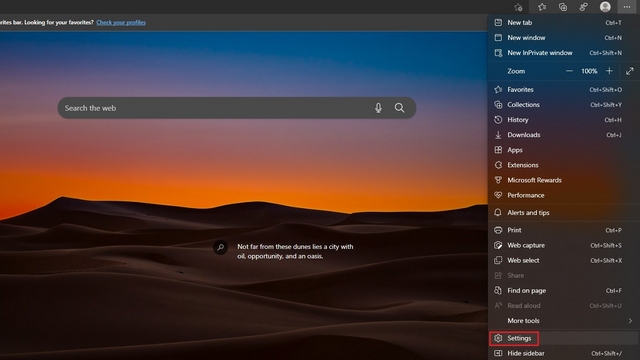
2.次に、 「外観」設定に切り替えます 左側のサイドバーから 「ドロップ」トグルを有効にする。
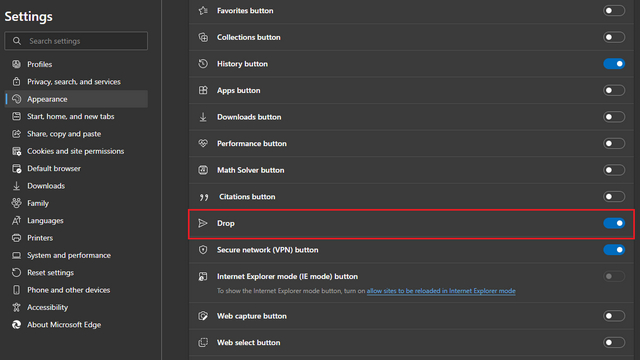
3.ツールバーのアドレスバーの横に新しい「ドロップ」アイコンが表示されます。 「」からこの機能にアクセスすることもできます。その他のツール3ドットのコンテキストメニューの」セクション。
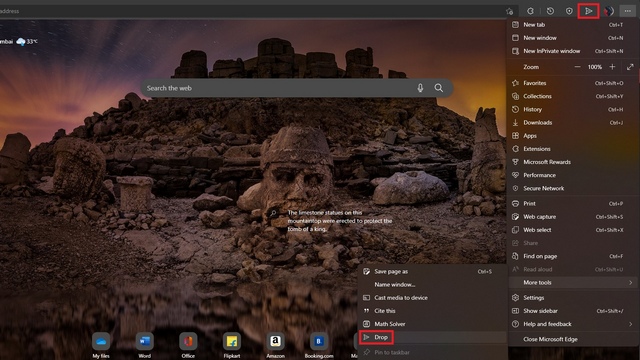
MicrosoftEdgeDropでファイルを送信する
1. Edge Dropを介してメモまたはファイルを共有するには、 ツールバーから「ドロップ」アイコンをクリックし、青い「+」ボタンをクリックします ドロップパネルから。 送信されたメモとファイルには、同じMicrosoftアカウントにリンクされたEdgeブラウザーからアクセスできます。
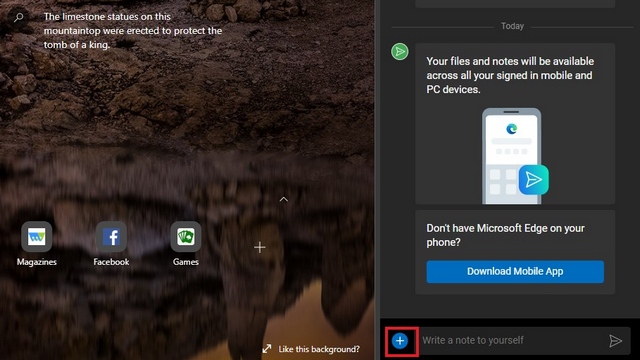
2.下の画像でわかるように、Edge Dropを使用して、接続されているデバイス間でファイル(画像、ビデオ、およびドキュメント)とメモを共有できます。
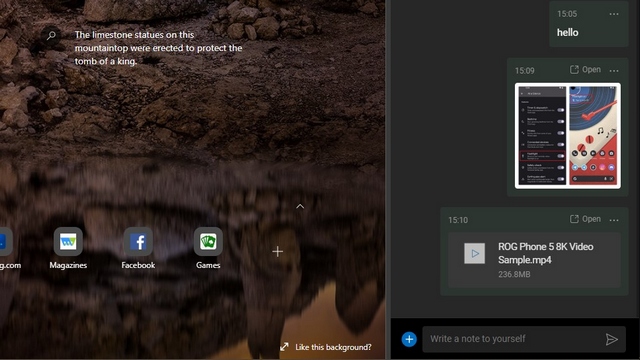
3.前述のように、EdgeDropはOneDriveアカウントにリンクされています。 ここでアップロードするファイルは、OneDriveストレージにカウントされます。 複数の大きなファイルを共有する場合は、OneDriveプランをアップグレードする必要があります。
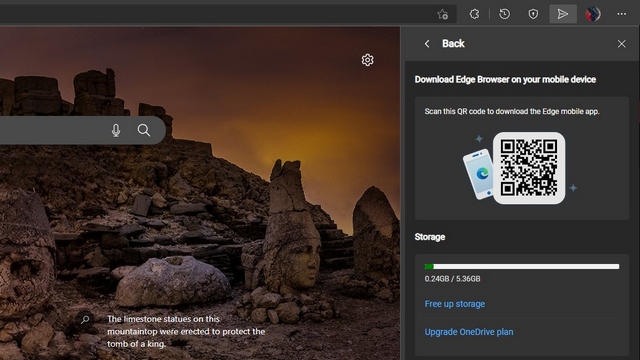
Edgeを使用して接続されたデバイスでファイルを受信する
共有したメモやファイルにアクセスするには、別のデスクトップまたはモバイルブラウザーでEdgeブラウザーを開きます。 スマートフォンでは、下部のナビゲーションバーから[ドロップ]セクションにアクセスできます。 現在のところ、この機能はEdgemobileのCanaryビルドにも限定されています。 それがどのように機能するかを見てみましょう:
ノート:この機能は、モバイルのEdgeブラウザーでデフォルトで有効になっており、機能させるためにトグルを有効にする必要はありません。
1. Edge Dropにアクセスするには、携帯電話でEdgeブラウザーを開き、下部にある水平の3つのドットアイコンをタップして、 「ドロップ」を選択します。
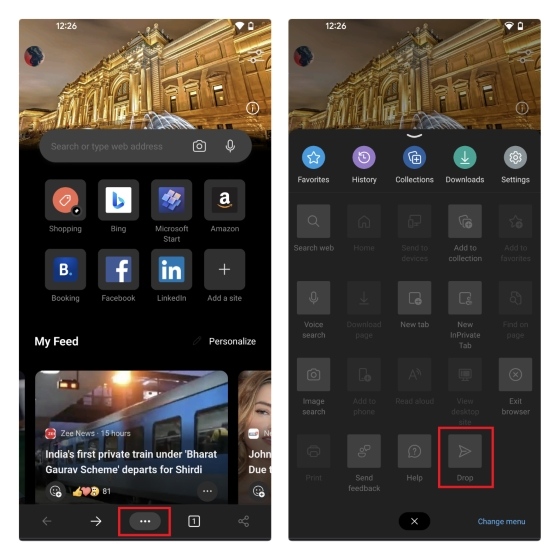
2.これで、PCから共有したすべての画像、ビデオ、およびメモが表示されます。 テキストボックスと添付ファイルメニューを使用して、携帯電話からデスクトップに新しいメモやファイルを送信することもできます。
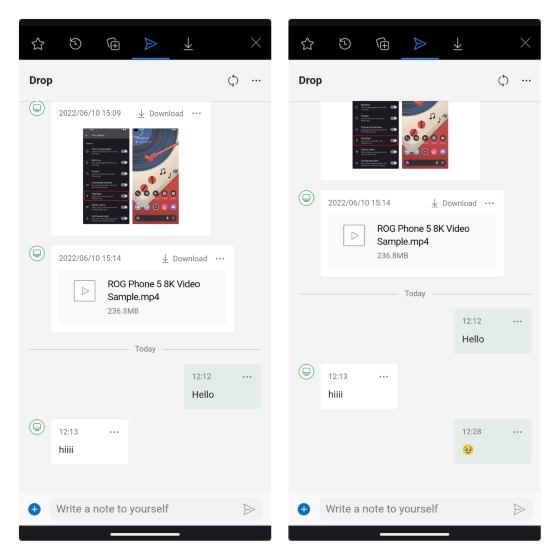
Microsoft Edge Dropの代替:Clitt
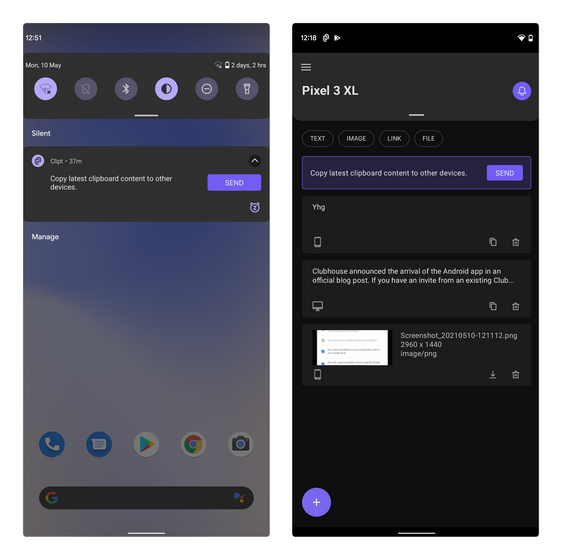
Edge Dropに代わるものを探しているなら、OnePlusのClittアプリが検討できるでしょう。 Cliptは、クリップボードの履歴を接続されているデバイスと同期します。 あなたもすることができます Cliptを使用して、テキスト、画像、その他のファイルを送信します デバイス間。 ただし、Edge Dropとは異なり、デスクトップでCliptを使用するには、GoogleChrome拡張機能をインストールする必要があります。
Cliptをインストールする ((Chrome拡張機能 | アンドロイド | iOS)。
ドロップしてMicrosoftEdgeを使用してファイルを共有してみてください
つまり、これらはDroponEdgeの使用を開始するために必要な手順です。 現在はカナリアチャンネルに限定されていますが、この機能は今後数か月、おそらく次のリリースで安定したチャンネルに登場すると予想されます。 OperaやFirefoxのような他のブラウザが過去に同様の機能を実装しているのを見たことはありますが、それらはユーザーからあまり注目されていませんでした。 エッジドロップ機能がユーザーの武器庫にある場所を見つけるのか、それともパワーユーザーが使用するニッチな機能のままであるのかを確認するのは興味深いことです。 今後のEdge機能について言えば、リンクされた記事をチェックして、VPNのようなEdgeセキュアネットワークサービスをテストできます。これは、MicrosoftEdgeでの安全なブラウジング体験を約束する新機能です。
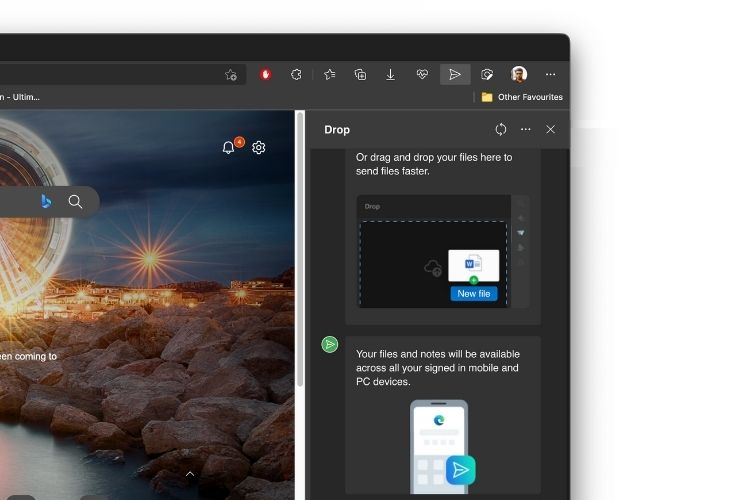
![Outlookで[切り抜き]ボタンを有効にする方法](https://www.thewindowsclub.com/wp-content/uploads/2022/07/Crop-to-Shape-Result-Enable-Crop-to-shape-button-1.png)

